-Рубрики
- Обувь (52)
- КОМП (27)
- Огород (27)
- Фильмы (22)
- Аудиокниги (21)
- Новый год (14)
- Поэзия (7)
- Заработок (6)
- Декупаж (6)
- Напитки (5)
- юмор (3)
- Фарфор (2)
- УКРАИНА (1)
- Выпечка (83)
- вышивка (30)
- журналы (12)
- монохром (4)
- Вязание (350)
- журналы (214)
- Города, достопримечательности (10)
- Диеты (59)
- Для внуков (124)
- Для дома (124)
- светильники (8)
- Для роскошных дам (26)
- Заготовки на зиму (81)
- Здоровье (132)
- спорт (9)
- Игрушки (3)
- Интересное, неопознанное (20)
- Косметика (35)
- Крючок (840)
- ирландия (65)
- жакеты, кофты, свитера (62)
- платья (57)
- узоры (56)
- головные уборы (51)
- филейное (16)
- комбинирование (12)
- юбки (12)
- ленточное кружево (11)
- фриформ (11)
- туниское (4)
- брюггское кружево (4)
- кулинария (95)
- Ликбез (80)
- Сайт (13)
- Музыка (21)
- Основы вязания: (2)
- отдых (9)
- Полезности (59)
- Разное (90)
- бисер, украшения (44)
- Пластик (1)
- Разное (26)
- Рукоделие (37)
- из лент (5)
- Салаты (2)
- Спицы (261)
- кофты, жакеты, свитера (35)
- головные уборы (16)
- узоры (7)
- латья, костюмы (3)
- юбки (1)
- Сумки (114)
- Учим языки (216)
- видео - аудио (14)
- китайский (1)
- Фотошоп (23)
- Цветы (177)
- комнатніе (14)
- канзаши (11)
- Шитье (308)
- видео-уроки (62)
- бохо (3)
- Шопинг (1)
-Поиск по дневнику
-Подписка по e-mail
-Постоянные читатели
-Сообщества
-Статистика
Другие рубрики в этом дневнике: юмор(3), Шопинг(1), Шитье(308), Цветы(177), Фотошоп(23), Фильмы(22), Фарфор(2), Учим языки(216), УКРАИНА(1), Сумки(114), Спицы(261), Салаты(2), Рукоделие(37), Разное(26), Разное(90), Поэзия(7), Полезности(59), отдых(9), Основы вязания:(2), Огород(27), Обувь(52), Новый год(14), Напитки(5), Музыка(21), Ликбез(80), кулинария(95), Крючок(840), Косметика(35), Интересное, неопознанное(20), Игрушки(3), Здоровье(132), Заработок(6), Заготовки на зиму(81), Для роскошных дам(26), Для дома(124), Для внуков(124), Диеты(59), Декупаж(6), Города, достопримечательности(10), Вязание(350), вышивка(30), Выпечка(83), Аудиокниги(21)
Прощай вирусы на любом Windows |
Это цитата сообщения Joker-6 [Прочитать целиком + В свой цитатник или сообщество!]
Проверено на личном опыте, никакой антивирус вам не поможет с троянами, если они уже в вашей системе. Но выход есть, Антисмс!
Скачайте утилиту тут https://antisms.com, запустите утилиту, выберите "Выполнить интеграцию AntiSMS в средство восстановления системы", нажмите "Старт".
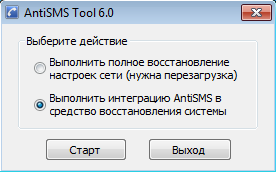
|
Как записать разговор в Skype... |
Это цитата сообщения adpilot [Прочитать целиком + В свой цитатник или сообщество!]
Всем привет! Сегодня расскажу Вам о том, как записать разговор в Skype и для чего это нужно. Хотя, раз Вы попали на эту страницу из поиска, то Вы и так знаете зачем Вам это нужно. В общем, в данной статье расскажу свой опыт использования замечательной программы для записи разговоров в Skype, которая называется MP3 Skype recorder. Это удобная и бесплатная программа, установить которую не составит большого труда.

Для чего записывать разговоры
Но в начале, давайте разберемся, а для чего же нам вообще нужно записывать разговоры? Здесь у каждого свои потребности и давайте разберем основные. Кто-то хочет записать разговор с работодателем, чтобы грамотно выполнить задание и при необходимости прослушать то, что ему говорили. Кто-то развивает свой личный бренд и свой блог с помощью интервью и здесь важно понимать, что без записи разговора в скайпе, это интервью просто нельзя будет выложить в сеть. А кто-то просто хочет сохранить разговор для истории. В общем, потребности разные, но в основном это используется для интервью с целью дальнейшего продвижения.
Если это применить к инфобизнесу, то разговор в Skype в виде ответов на вопросы может стать отличным готовым продуктом. То есть, подготовили вопросы, договорились о разговоре в скайпе и на выходе получили готовый mp3-файл, который можно отдавать за подписку. Ну это как один из вариантов.
Какую программу для записи использовать
Программ для записи существует довольно много, но я на протяжении 4-х лет пользуюсь MP3 Skype recorder и она ни разу меня не подводила. На данный момент интерфейс программы изменился и в данной статье я не только дам Вам ссылку на скачивание данной программки, но и приведу подробную инструкцию по настройке. Ведь не каждый знает, как настроить данную программу для работы. И давайте сразу перейдем к подробной инструкции по установке.
Как скачать и настроить MP3 Skype recorder
Для начала нам нужно скачать программу MP3 Skype recorder с официального сайта. Данная программа совершенно бесплатна и доступна каждому желающему. Для того чтобы скачать программу, переходим на сайт программы![]() и кликаем по большой кнопке, как показано на рисунке ниже.
и кликаем по большой кнопке, как показано на рисунке ниже.
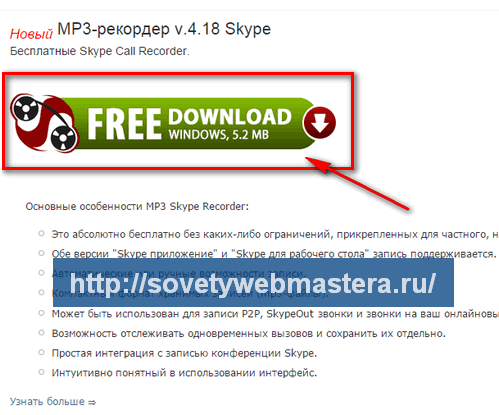
или можете сразу кликнуть по данной кнопке
Далее запускаете скачанный установочный файл и запускаете его. Следуете инструкциям установщика, в общем, выполняете обычную установку программы. Внимание, скайп нужно отключить или программа все равно попросит его закрыть при установке. Затем запускаете программу, она появится внизу в трее на рабочем столе.

При первом запуске не забудьте дать доступ в скайпе для данной программы. Вверху окна скайпа появится специальное сообщение, разрешите доступ и переходите к настройкам. Окно настроек программы выглядит вот таким образом.
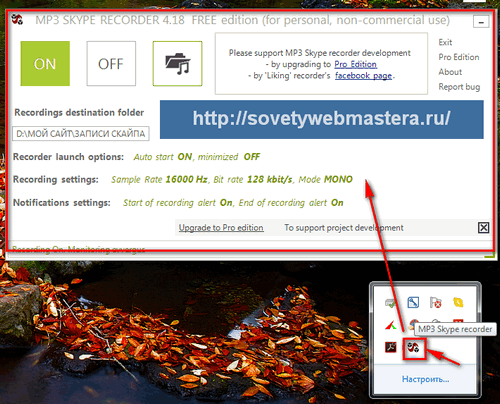
Кликая по кнопкам и ссылкам, вы сможете выставить нужные настройки. Вверху квадратные кнопки отвечают за Включение и Выключение, а также можно сразу перейти в папку с записями разговоров. Папка создается по умолчанию, но можно задать и свою папку, для этого укажите путь в соответствующем поле, кликнув по нему.
В целом, сделайте настройки как показано на скриншоте и все будет отлично. Обязательно установите параметр Mode в режим MONO. Это нужно для того, чтобы любой ваш слушатель смог услышать запись. Если будет стерео запись, то звук будет записываться на разные каналы каждого участника разговора и таким образом, если у слушателя компьютер в режиме моно или работает одна колонка, то он может слышать только одного участника. А если у вас все будет записано в моно, то таких казусов не случится.
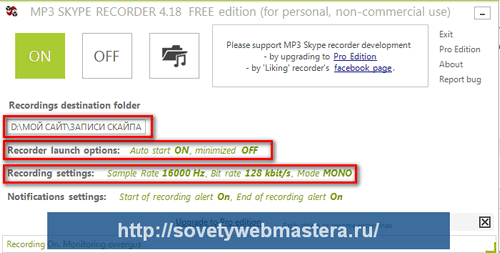
Если параметр Auto start включен, как показано на скриншоте, значит все разговоры автоматически будут записываться и помещаться в указанную папку. В принципе, это все по настройкам, скачиванию и по установке программы MP3 Skype recorder. Надеюсь, что данная статья и данная программка принесет Вам огромную пользу. Как всегда буду ждать Ваших вопросов и комментариев к данной статье. Удачи Вам и всего самого доброго!
|
Супер-простая программа для создания слайд-шоу из фото и видео! |
Это цитата сообщения Pepel_Rozi [Прочитать целиком + В свой цитатник или сообщество!]
Всегда мечтала делать свои собственные слайд-шоу из фотографий. Их у меня накопилось достаточно много, и смотреть их, перелистывая каждый раз, стало просто неудобно! Захотелось попробовать сделать свое собственное слайд-шоу из некоторых категорий фотографий. Пробовала до этого несколько программ, не получалось. Можно было бы посидеть по-дольше, по-учиться, но к сожалению, времени на это нет(а может просто лень, да и не хотелось «заморачиваться» со сложными программами).
В том году мы ездили на море. Накопилось много фотографий по этой теме, в том числе джиппинг в горы, приключения в сафари-парке, прогулки около водопада, поездка в Окенариум и т.д. Фоток нащелкали до ужаса много, поэтому еще больше захотелось их сгруппировать в слайд-шоу и поделиться всем этим с друзьями.
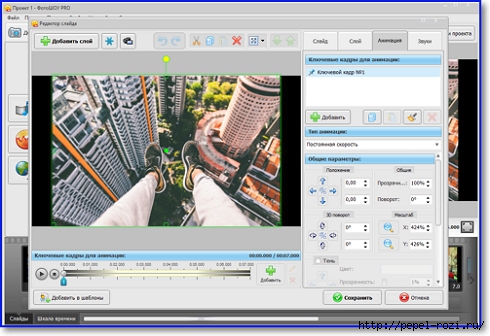
|
Как быстрее работать в интернете |
Это цитата сообщения Вечерком [Прочитать целиком + В свой цитатник или сообщество!]
Освоив эти несложные комбинации, вы сможете проводить в интернете столько же времени, сколько обычно, но успевать в разы больше! Почти все привычные нам процессы в сети можно совершать при помощи всего пары клавиш.
38 комбинациями клавиш, чтобы вы могли сберечь свое время.

|
АК СОХРАНИТЬ ДНЕВНИК НА КОМПЬЮТЕР |
Это цитата сообщения Лена-Бирюсинка [Прочитать целиком + В свой цитатник или сообщество!]
===================
|
Как сделать бегущий текст на картинке, без всякого редактора |
Это цитата сообщения Шадрина_Галина [Прочитать целиком + В свой цитатник или сообщество!]
    |
Серия сообщений "Уроки для блогов":
Часть 1 - Как скопировать текст с сайта, который защищен от копирования.
Часть 2 - Как взять картинку с альбомов Яндекс -фото
...
Часть 23 - Как быстро вставить в пост на ЛиРу картинку из Интернета
Часть 24 - Рамка для блога, имитирующая картину.
Часть 25 - Как сделать бегущий текст на картинке, без всякого редактора
Часть 26 - Красивое разворачивание картинки в постах и рамках
Часть 27 - Как к каждой записи сделать свой фон.
...
Часть 32 - Как правильно скачать нужный файл с сайта depositfiles
Часть 33 - Качаем и устанавливаем шрифты
Часть 34 - Как процитировать пост и сохранить в рубрике.
|
Как быстро вставить в пост на ЛиРу картинку из Интернета |
Это цитата сообщения Шадрина_Галина [Прочитать целиком + В свой цитатник или сообщество!]
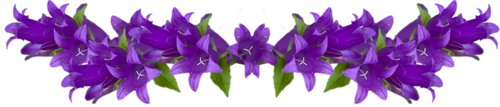  Многие читатели моего дневника, пришедшие на ЛиРу совсем недавно (как впрочем и я), в основном из за закрытия блогов на майле, не знают, как можно быстро, и не прописывая никаких кодов, вставить картинку в свой пост. Для этого надо всего лишь получить ссылку на фотографию (то есть ее адрес) и вставить ее в расширенном или простом редакторе. Картинку можно брать из любого альбома или с любой интернет-страницы. 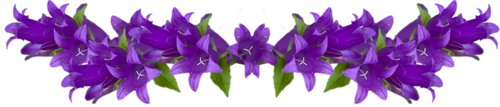 |
Серия сообщений "Уроки для блогов":
Часть 1 - Как скопировать текст с сайта, который защищен от копирования.
Часть 2 - Как взять картинку с альбомов Яндекс -фото
...
Часть 21 - Как увидеть пароль вместо звездочек?
Часть 22 - Сделать текст с окошечком прокрутки (флеймом)
Часть 23 - Как быстро вставить в пост на ЛиРу картинку из Интернета
Часть 24 - Рамка для блога, имитирующая картину.
Часть 25 - Как сделать бегущий текст на картинке, без всякого редактора
...
Часть 32 - Как правильно скачать нужный файл с сайта depositfiles
Часть 33 - Качаем и устанавливаем шрифты
Часть 34 - Как процитировать пост и сохранить в рубрике.
|
Как увидеть пароль вместо звездочек? |
Это цитата сообщения Шадрина_Галина [Прочитать целиком + В свой цитатник или сообщество!]
Серия сообщений "Уроки для блогов":
Часть 1 - Как скопировать текст с сайта, который защищен от копирования.
Часть 2 - Как взять картинку с альбомов Яндекс -фото
...
Часть 19 - Сервисы, которые в считанные секунды сожмут любые картинки или фото без потери качества
Часть 20 - Как просматривать и брать картинки с Яндекс фото в связи с новыми изменениями
Часть 21 - Как увидеть пароль вместо звездочек?
Часть 22 - Сделать текст с окошечком прокрутки (флеймом)
Часть 23 - Как быстро вставить в пост на ЛиРу картинку из Интернета
...
Часть 32 - Как правильно скачать нужный файл с сайта depositfiles
Часть 33 - Качаем и устанавливаем шрифты
Часть 34 - Как процитировать пост и сохранить в рубрике.
|
КАК просто и быстро ВСТАВИТЬ В ДНЕВНИК НА ЛИ.Ру ВИДЕО С ЮТУБА. |
Это цитата сообщения Шадрина_Галина [Прочитать целиком + В свой цитатник или сообщество!]
  |
Серия сообщений "Уроки для блогов":
Часть 1 - Как скопировать текст с сайта, который защищен от копирования.
Часть 2 - Как взять картинку с альбомов Яндекс -фото
...
Часть 10 - Как избавится от однотонного фона вокруг анимашки прямо в презентации
Часть 11 - Что такое клипарт, как их ставить, хранить и где использовать.
Часть 12 - КАК просто и быстро ВСТАВИТЬ В ДНЕВНИК НА ЛИ.Ру ВИДЕО С ЮТУБА.
Часть 13 - Этот пост для тех, кто еще не смог сохранить свой блог!
Часть 14 - Этот пост для тех, кто имел СВОЙ БЛОГ на майле
...
Часть 32 - Как правильно скачать нужный файл с сайта depositfiles
Часть 33 - Качаем и устанавливаем шрифты
Часть 34 - Как процитировать пост и сохранить в рубрике.
|
Как правильно скачать нужный файл с сайта depositfiles |
Это цитата сообщения Шадрина_Галина [Прочитать целиком + В свой цитатник или сообщество!]
   |
Серия сообщений "Уроки для блогов":
Часть 1 - Как скопировать текст с сайта, который защищен от копирования.
Часть 2 - Как взять картинку с альбомов Яндекс -фото
...
Часть 30 - Онлайн генераторы HTML цвета
Часть 31 - Как увеличить или уменьшить шрифт в браузере
Часть 32 - Как правильно скачать нужный файл с сайта depositfiles
Часть 33 - Качаем и устанавливаем шрифты
Часть 34 - Как процитировать пост и сохранить в рубрике.
Метки: скачивание файлов |
Библиотека бесплатных программ. |
Это цитата сообщения Шадрина_Галина [Прочитать целиком + В свой цитатник или сообщество!]
 Бесплатные программы для обеспечения безопасности компьютера и хранящихся на нем данных. |
Серия сообщений "Программы":
Часть 1 - Программа-20Х 20, легко делающая бесшовные фоны из любой картинки.
Часть 2 - Программой Clip2net – которая предназначенная для снятия скриншотов и захвата видео с экрана .
...
Часть 7 - Качаем бесплатно лучшие ГРАФИЧЕСКИЕ РЕДАКТОРЫ
Часть 8 - Качаем бесплатно программы для создание скриншотов
Часть 9 - Библиотека бесплатных программ.
|
Без заголовка |
Это цитата сообщения Владимир_Шильников [Прочитать целиком + В свой цитатник или сообщество!]
Если вы ищете информацию о том, как очистить диск c Windows 7 (системный диск) значит, ваша система начала подавать первые (а может далеко и не первые) сигналы о помощи. Что это? Предупреждение на панели задач? Или красный индикатор диска в папке «Мой компьютер»? А может система начала сильно тормозить или даже виснуть? Как бы там ни было, ваша задача сейчас — качественно и правильно очистить диск от ненужных файлов (мусора) и в дальнейшем поддерживать его в чистоте и порядке.
Есть несколько способов очистить место на диске «с» (или на другом диске, где установлена система). И эти действия не взаимозаменяемы, они дополняют друг друга и их нужно выполнять комплексно и, желательно, последовательно. Условно эти способы можно разделить на три части:

|
WiFi без доступа к Интернету: решение проблемы |
Это цитата сообщения Lyudmila_Lyu [Прочитать целиком + В свой цитатник или сообщество!]
XasaH с сайта "Настройка оборудования"
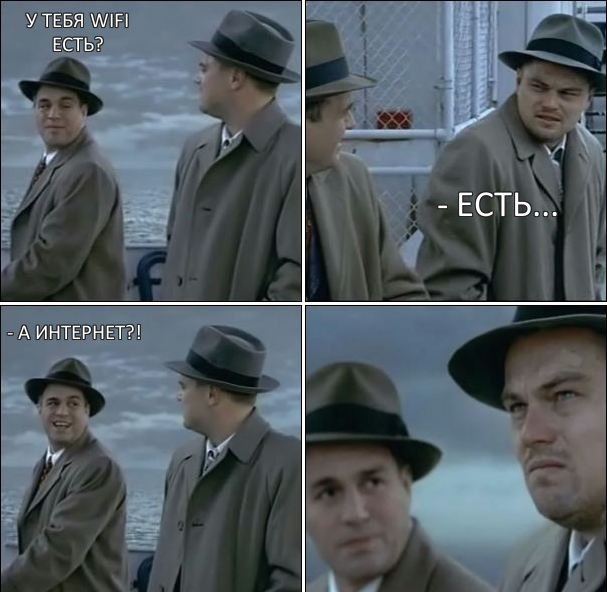
Метки: интернет |
Создание роликов в Киностудии Windows Live |
Это цитата сообщения Olga_S-M [Прочитать целиком + В свой цитатник или сообщество!]
| |
|
Метки: слайд |
Программа для слайд шоу ProShow Producer на русском языке |
Это цитата сообщения BARGUZIN [Прочитать целиком + В свой цитатник или сообщество!]
![]()

Всегда приятно получить в подарок от близкого человека видеоролик, сделанный из совместных фотографий. Да и преподнести кому-нибудь такой подарок не менее приятно, ведь создание видео из фотографий – очень интересный и увлекательный процесс.
В свое время я провел много времени в интернете в поисках программы для создания слайд шоу с музыкальными эффектами. Было это всего 4 года назад. Испробовал много программ? пока нашел более - менее подходящую, которая бы меня хоть как - то устраивала. Скажу прямо: поиск - процесс не из легких.
Поэтому если вы ищете удобную и простую программу для создания слайд-шоу, вы на правильном пути!
Такой программой может стать версия Photodex ProShow Producer на русском языке, о которой сегодня пойдет речь!
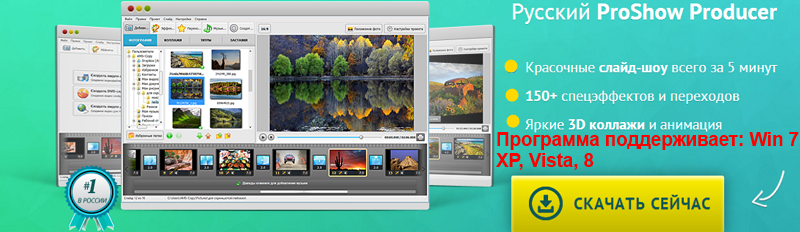
Посмотреть видео о работе в программе ВКонтакте, на YouTube, а также получить другую полезную информацию можно и на страницах этих сайтов https://vk.com/proshow_rus.
Итак пошагово процесс знакомства можно условно разбить на 5 этапов:
Шаг 1. Это скачивание с последующей установкой программы "ProShow Producer" на русском.

Установка программы ProShow Producer. Прежде всего вам нужно скачать эту программу с официального сайта. После того, как загрузка закончится, кликните по файлу, который скачали или найдите его в папке скачивания. Установите приложение на свой компьютер с помощью меню подсказок Мастера Установки. Это займет около 2 минут. Теперь запускаем программу и переходим к следующему шагу. Вперед.
Шаг 2. Добавление фото в слайд-шоу.

Выбор фото для вашего слайд-шоу времени много не заберет. Изначально вы находитесь во вкладке, именуемой "Фотографии". Здесь видно весь обзор папок, находящихся на вашем компьютере.Теперь остается найти искомые изображения и по очереди перетянуть их в ячейки на панели чуть ниже. Можно сделать проще. Обозначьте все фото и одним кликом по зеленой стрелке добавьте их для работы. При желании фотографии можно менять местами, а также копировать или удалять. Дальше!
Шаг 3. Выбор нужного оформления.
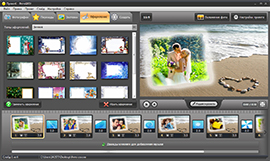
Выбор нужной темы для оформления слайд-шоу. Впоследствии это тоже много времени не отнимет. Программа для создания видео из фото позволяет подобрать красивые декоративные оформления для абсолютно всех слайдов.
Кнопка "Оформление" предложит вам множество тематик для украшения ролика. Они могут быть романтическими, праздничными, декоративными, др...
"Музыка проекта" позволяет добирать красивые музыкальные сопровождения. Выберите музыкальную композицию и сделайте загрузку в редактор своего проекта.
Во вкладке "Заставки" можно найти анимированные или же статические заставки для своего ролика. Они также дают хороший эффект для его оформления.
В "Настройках проекта" можно установить длительность показа фото слайдов. Их вы можете указать и этим подогнать время показа видео ряда под свою музыкальную композицию.
Шаг 4. Выбор переходов между фото слайдами.

Настройка переходов между слайдами
Далее нужно установить длительность переходов между слайдами. Для этого откройте раздел меню вкладку "Переходы" Здесь вы увидите множество различных эффектов. Они разделены на 3 группы. Это:
- Градиенты
- Стандартные
- Сдвоенные.
Выберите понравившийся вам эффект, кликните по нему два раза. Он автоматически заменит предыдущий переход. Здесь просто экспериментировать и выбирать наиболее удачные варианты переходов. Идем к финишу!
Шаг 5. Создание видео ряда из фото.
Этап сохранение слайд-шоу
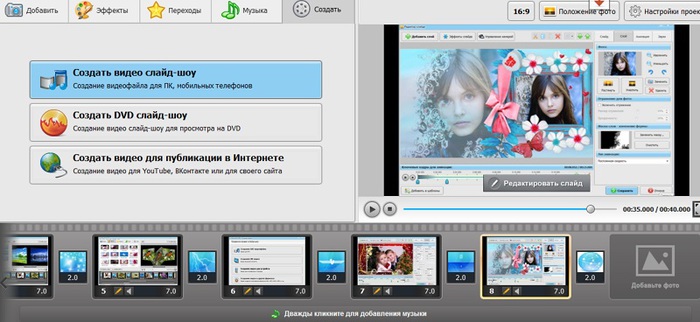
Подошли к этапу сохранения своего проекта. Это нужно сделать в конкретном видео формате.
Делается с помощью кнопки "Создать". Здесь вам предлагается несколько способов экспорта проекта.
Выберите тот вариант, который подходит. Преобразование займет небольшой промежуток времени!.
Видео на YouTube смотрите здесь!
Метки: Слайд |
Удаление старых драйверов |
Это цитата сообщения tet369 [Прочитать целиком + В свой цитатник или сообщество!]
|
7 трюков google, которые изменят твою жизнь |
Это цитата сообщения lach [Прочитать целиком + В свой цитатник или сообщество!]
Если вы думаете, что Google — это просто старый поисковик, попробуйте эти трюки Google и подумайте еще раз! Эти советы, действительно, полезны, если вы учитесь писать статьи, и я гарантирую, вы будете эти «фишки» использовать. Немногие люди знают, как использовать поисковые системы в своих интересах, но если вы попробуете эти простые трюки Google, это действительно сделает вашу жизнь намного проще! Читать далее
Метки: гугл |
Как создать сайт и как сохранить любую информацию |
Это цитата сообщения Katra_I [Прочитать целиком + В свой цитатник или сообщество!]
Вы хоть раз задумывались про то чтобы создать свой сайт? Не блог на площадке LiveInternet, а полностью свой собственный сайт, где ты один хозяин-барин и можешь делать все что угодно? Я вот задумывалась, и не один раз, но так как лениться я умею профессионально и все свое свободное время посвящаю именно этому занятию, то как результат - собственного сайта у меня как не было, так и нет. Нет, я конечно рыскала в поисках инструментов для самостоятельно создания сайтов, насохраняла себе разных конструкторов, с помощью которых можно слепить нечто простенькое, а вот дальше дело не пошло. Да и конструкторы эти все-таки условно бесплатные, то есть небольшой сайтик можно слепить буквально за час, а если тебе надо что-то солидное, то для этого уже потребуется денежку выложить. Хотя чему удивляться, все закономерно. Так что если намерения серьезны и свой собственный сайт нужен, но возиться категорически не хочется, то есть для этого другой вариант, например создание сайтов недорого Новосибирск, здесь легко претворить в жизнь любой каприз: от крошечного сайта-визитки до корпоративного монстра, или даже собственным интернет-магазином можно обзавестись. Было бы желание. А необходимыми первоначальными навыками управления собственным кусочком интернет пространства здесь же и обучат, так что все совсем не страшно.
Если же пока ваши потребности так далеко не зашли, расскажу про более приземленные и практичные вещи.
Например, про то, как сохранить любую веб-страницу.
Тихо-тихо-тихо! Сейчас вы мне скажете, что это вообще не проблема, можно нужную страницу в закладки кинуть, можно даже дальше пойти и на кнопочку нажать "сохранить веб-страницу полностью". Кто бы спорил, это реальные варианты. Но!
Я тут совсем недавно потеряла кучу невосполнимой информации именно потому, что воспользовалась именно подобными вариантами, а владельцы сайта, где хранилось все именно мне нужное и интересное его, бац! и удалили! Безвозвратно! По требованию Роскомнадзора, естественно, чтоб ему пусто было. Вот сижу теперь чешу репу, как восстановить и где взять информацию, которая отовсюду бесследно пропала... Остается только людей искать, которые все правильно и вовремя сохранили и аккуратненоько в папочки в своих компьютерах попрятали.
Теперь тоже все правильно делать начну. Сохранять так, чтобы с гарантией. Делать это лучше всего в формате PDF, миленько, простенько и на всех устройствах отображается.
Что нам для этого надо сделать? Просто отправить ссылку на интересующую вас страницу на электронный адрес webconvert@pdfconvert.me и через какое-то время (буквально несколько минут) нам приходит письмо, в котором нужная страница сохранена в виде электронного документа. И, что немаловажно, самому делать ничего не понадобится, никаких усилий и мозговых штурмов по изучению новой информации и новых программ, за тебя все уже сделали, просто бери и пользуйся. Я проверила, все работает, у меня были довольно объемные текстовые сайты, поэтому пришлось подождать около часа. Но ведь теперь я спокойна! Уже ничто не потеряется.
Теперь хочу заняться резервным копированием на Яндекс.Диске. Тоже неплохой вариант...
|
9 способов искать информацию в яндексе, о которых не знает 96% пользователей |
Это цитата сообщения Beauti_Flash [Прочитать целиком + В свой цитатник или сообщество!]
|
Как сохранить закладки в Google Chrome и Mozilla Firefox |
Это цитата сообщения Franzuzhenka [Прочитать целиком + В свой цитатник или сообщество!]
Серия сообщений "Mozilla Firefox":
Часть 1 - Как полностью удалить из системы Mozilla Firefox
Часть 2 - Как полностью удалить из системы Mozilla Firefox
...
Часть 10 - Урок по Мозилле 16
Часть 11 - Mozilla Firefox 29 — новый облик отличного браузера
Часть 12 - Как сохранить закладки в Google Chrome и Mozilla Firefox
Серия сообщений "Google Chrome":
Часть 1 - Удаляем всё лишнее на ЛиРу в браузере «Google Chrome»
Часть 2 - Как настроить Google Chrome ...
...
Часть 12 - Как ускорить браузер Google Chrome (Часть 1).
Часть 13 - Как отключить прослушку микрофона в Google Chrome
Часть 14 - Как сохранить закладки в Google Chrome и Mozilla Firefox
|
| Страницы: | [2] 1 |








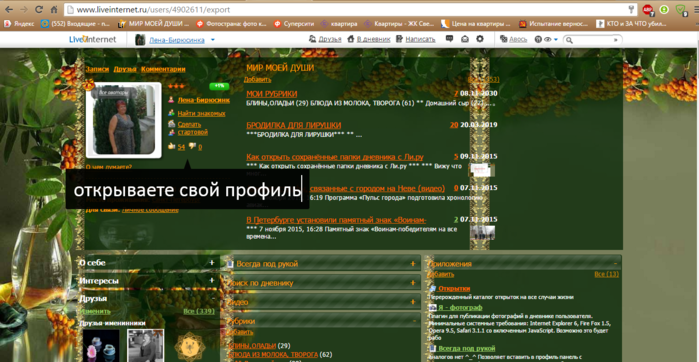
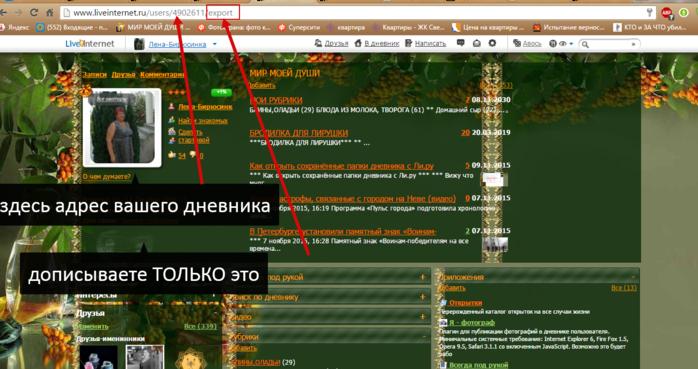
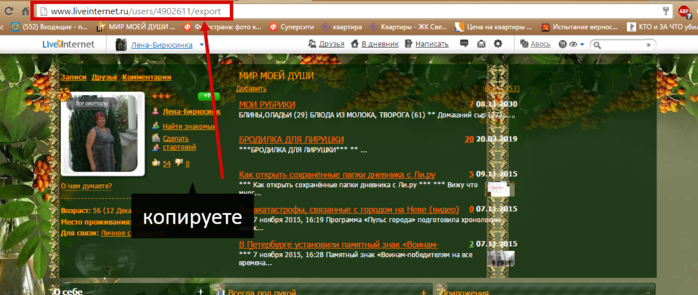
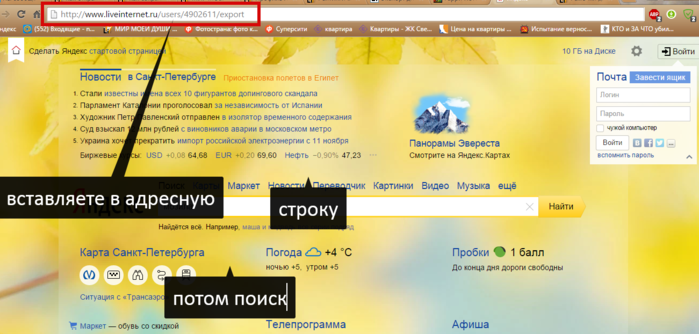
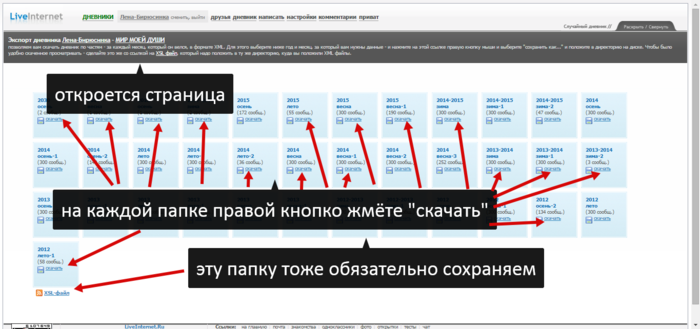
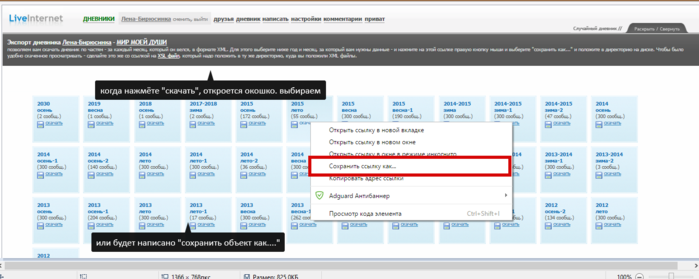

 Возможно, Киностудия Windows Live уже установлена на вашем компьютере.
Возможно, Киностудия Windows Live уже установлена на вашем компьютере. 




